مقدمة
الراسبيري باي كمبيوتر صغير ومنخفض التكلفة. يتضمن على منافذ إدخال وإخراج قابلة للبرمجة. نظام التشغيل يخزن في ذاكرة خارجية (يجب أن لا تقل مساحتها عن 16جيجا و يفضل أن تكون Class 10) في هذا الدرس ستتعلم تهيئة بطاقة الذاكرة وتخزين نظام التشغيل عليها

المواد والأدوات


1X محول طاقة
X1 ذاكرة (MicroSD Card)

1X قارئ ذاكرة
مكونات لوحة الراسبيري باي
منافذ الأجهزة الطرفية
تحتاج لوحة الراسبيري باي لنظام تشغيل، ثم يمكن بعد ذلك توصيل الأجهزة الطرفية مثل (الشاشة ، لوحة المفاتيح، فأرة التحكم ) و استخدام اللوحة كأي جهاز كمبيوتر، أو يمكن التحكم عن بعد باللوحة وسنقوم بشرح الخطوات والإجراءات التي تساعد في ذلك ،. (GPIO) لتوصيل القطع الإلكترونية كالحساسات و المحركات وغيرها
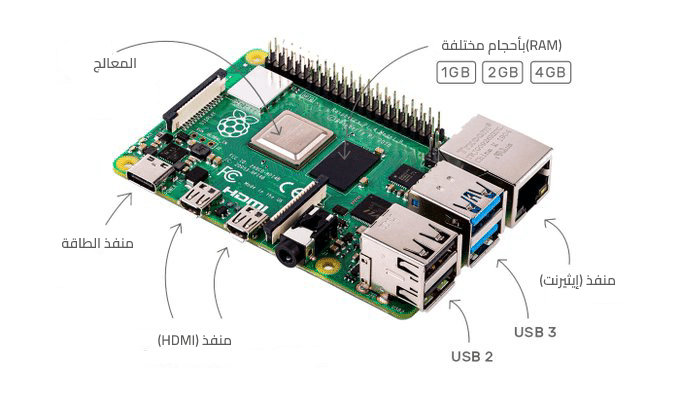
منافذ الدخل والخرج
تضم لوحة الراسبيري باي 4، 40 دبوس معدني مرتب في صفين كل صف فيه 20 دبوس، يمكن برمجة هذه الدبابيس للتواصل والتفاعل مع البيئة المحيطة، من خلال توصيلها مع القطع الإلكترونية كالحساسات. سنتعرف على وظائف الدبابيس أكثر خلال دروس هذه السلسلة التعليمية.

نظام تشغيل الراسبيري باي
تهيئة واعداد بطاقة الذاكرة
يوجد عدد من أنظمة التشغيل الخاصة بالراسبيري باي، يمكن تنزيلها من برنامج (raspberry Pi Imager)، ثم يتم حفظ النظام على ذاكرة صغيرة (MicoSD) – يفضل أن لا تقل مساحتها عن 16 قيقا و تكون Class 10- مع مراعاة أن يتم تهيئة الذاكرة و مسح محتوياتها في البداية.
- قم بتحميل النسخة المتوافقة مع جهازك من برنامج SD Formatter
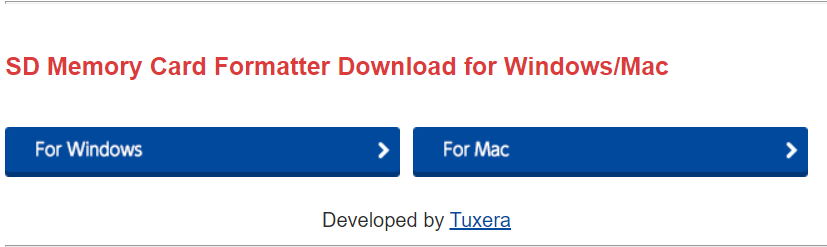
- قم بتنصيب البرنامج على جهازك، بالنقر على أيقونة البرنامج ملف .exe ثم نفذ كافة خطوات التنصيب المعتادة للبرامج
- افتح برنامج SD card format من واجهة البرنامج حدد الذاكرة ثم قم بعملية التهيئة بالنقر على (Format)
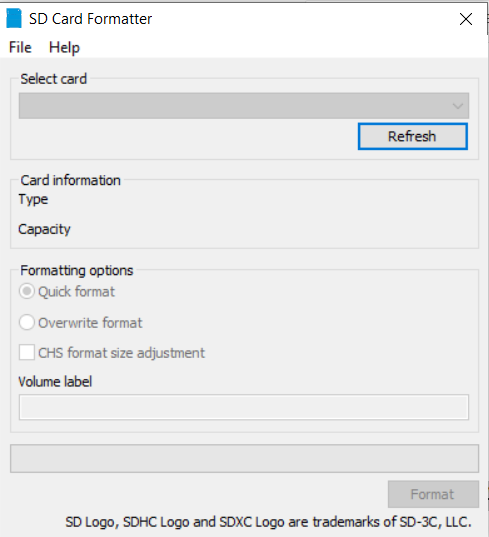
نظام تشغيل الراسبيري
نظام التشغيل راسبيري باي أو إس يعرف سابقا باسم رازبيان، بُني اعتمادًا على نظام التشغيل ديبيان لينكس Debian Linux،و يوجد منه عدة إصدارات، يمكن تنزيلها ايضا من برنامج (Raspberry Pi Imager) ،في هذه السلسلة سنقوم بتحميل النسخة الكاملة والموصى به، والتي تأتي مثبتة مسبقًا مع برنامج سطح المكتب ومجموعة من التطبيقات.
- قم بتحميل النسخة المتوافقة مع جهازك من برنامج (Raspberry Pi Imager)
- قم بتنصيب البرنامج على جهازك، بالنقر على أيقونة البرنامج ملف .exe ثم نفذ كافة خطوات التنصيب المعتادة للبرامج
- يتكون البرنامج من 3 مربعات انقر على الأول (CHOOSE OS) من اليسار لاختيار نظام التشغيل الموصى به
- انقر المربع المتوسط (CHOOSE SD CARD) لتحديد بطاقة الذاكرة التي ستنزل نظام التشغيل عليها
- انقر على رمز الإعدادات أسفل يمين الشاشة لضبط اعدادات الاتصال و اسم المستخدم وكلمة السر
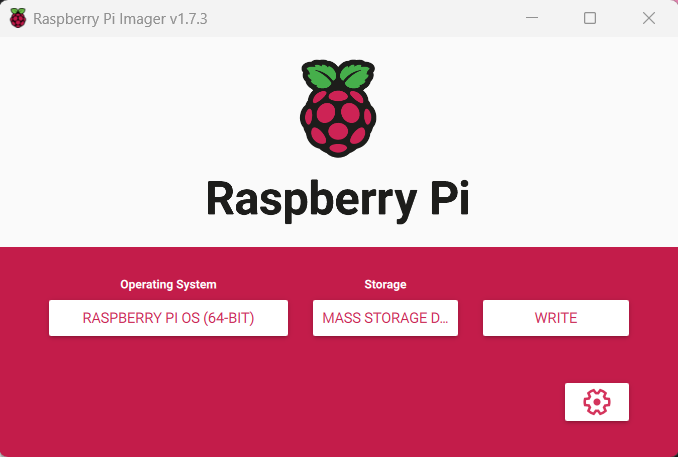
- في بداية الصفحة مربع (image customization options) انقر على من القائمة المنسدلة لتحدبد خيار حفظ الإعدادات. تستطيع حفظ الإعدادات دائما أو تكون خاصة بالجلسة الحالية فقط.
- قم بتفعيل SSH حتى تتمكن من التحكم و الوصول لشاشة سطر الأوامر عن بعد
- حدد اسم المستخدم و الرقم السري
- حدد إعدادات الإتصال بالشبكة أولا عنوان الشبكة SSID الرقم السري
- انقر على حفظ (Save)
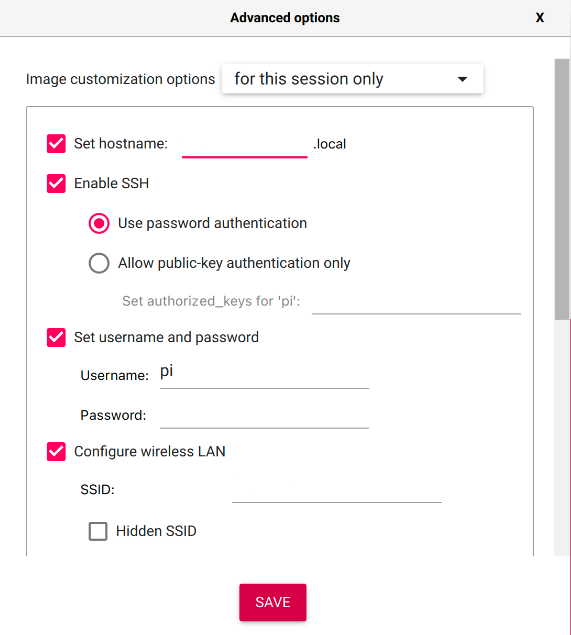
- انقر على (WRITE) سوف تستغرق الطباعة على الذاكرة عدة دقائق ثم تصبح جاهزة
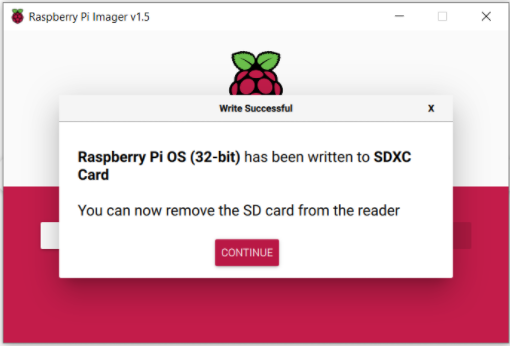
- قم بتثبيت الذاكرة في المنفذ الخاص بها على لوحة الراسبيري باي.








